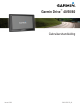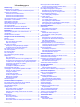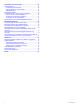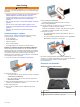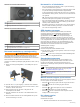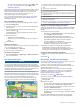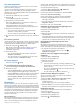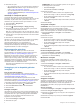User manual
• Selecteer om het geluid te dempen.
• Selecteer voor extra opties.
De helderheid van het scherm aanpassen
1
Selecteer Instellingen >
Scherm > Helderheid
.
2
Gebruik de schuifbalk om de helderheid aan te passen.
Functies voor het waarschuwen van
de bestuurder
LET OP
Waarschuwingen en aangegeven snelheidslimieten dienen
alleen ter informatie. U bent te allen tijde zelf verantwoordelijk
voor het opvolgen van aangegeven snelheidsbeperkingen en
veilige deelname aan het verkeer. Garmin is niet
verantwoordelijk voor verkeersboetes of waarschuwingen die u
ontvangt als u zich niet houdt aan geldende verkeersregels en
verkeersborden.
Uw toestel is voorzien van functies die veiliger rijgedrag kunnen
bevorderen en de efficiëntie kunnen verhogen, ook als u in een
bekende omgeving rijdt. Het toestel waarschuwt met een
geluidssignaal of bericht en geeft bij elke waarschuwing
informatie weer. U kunt het geluidssignaal of bericht voor elk
type waarschuwing in- of uitschakelen. Niet alle
waarschuwingen zijn in alle regio's beschikbaar.
Schoolzone of nabijgelegen school: Het toestel geeft een
geluidssignaal en geeft de afstand tot een naderende school
of schoolzone en, indien beschikbaar, de geldende
maximumsnelheid weer.
Maximumsnelheid verlaagd: Het toestel geeft een
geluidssignaal en geeft de lagere maximumsnelheid weer
voor de zone die u nadert, zodat u uw snelheid kunt
aanpassen.
Maximumsnelheid overschreden
: Het toestel geeft een
geluidssignaal en markeert het pictogram voor
maximumsnelheid met een rode rand als u de aangegeven
maximumsnelheid voor de weg waarop u rijdt, overschrijdt.
Verkeerde rijrichting op een straat met eenrichtingsverkeer:
Het toestel speelt een bericht af en geeft een waarschuwing
weer op het hele scherm als u van de verkeerde kant een
straat met eenrichtingsverkeer inslaat. Het scherm wordt
omgeven door een rode rand en bovenaan blijft een
waarschuwing staan tot u de straat met eenrichtingsverkeer
verlaat of uw rijrichting corrigeert.
Spoorwegovergang
: Het toestel geeft een geluidssignaal en
geeft de afstand tot een naderende spoorwegovergang weer.
Dierenoversteekplaats: Het toestel geeft een geluidssignaal en
geeft de afstand tot een naderende dierenoversteekplaats
weer.
Bocht
: Het toestel geeft een geluidssignaal en geeft de afstand
tot een bocht in de weg weer.
Langzaam verkeer: Het toestel geeft een geluidssignaal en
geeft de afstand tot langzaam verkeer weer als u op hoge
snelheid langzaam verkeer nadert. Voor gebruik van deze
functie moet uw toestel verkeersinformatie ontvangen
(Verkeerinformatie ontvangen met behulp van een
verkeersinformatie-ontvanger, pagina 11).
Vermoeidheidswaarschuwing: Het toestel geeft een
geluidssignaal en suggereert tussenstops op de route als u
langer dan twee uur hebt gereden zonder te stoppen.
Waarschuwingssignalen voor de bestuurder
in- of uitschakelen
U kunt waarschuwingssignalen voor de bestuurder afzonderlijk
uitschakelen. De visuele waarschuwing wordt ook weergegeven
als het waarschuwingssignaal is uitgeschakeld.
1
Selecteer Instellingen >
Kaart en voertuig >
Audiowaarschuwingen
.
2
Schakel het selectievakje naast elk waarschuwingssignaal in
of uit.
Roodlichtcamera's en flitsers
LET OP
Garmin is niet verantwoordelijk voor de nauwkeurigheid van, of
consequenties van het gebruik van, een database met eigen
nuttige punten of flitspaaldatabase.
OPMERKING:
Deze functie is niet beschikbaar voor alle regio's
of productmodellen.
Informatie over de locaties van roodlichtcamera's en flitsers is
beschikbaar in sommige gebieden voor sommige
toestelmodellen. Ga naar
garmin.com/speedcameras om de
beschikbaarheid en compatibiliteit te controleren of een
abonnement of eenmalige update aan te schaffen. U kunt op elk
gewenst moment de gegevens van een nieuwe regio
aanschaffen of een bestaand abonnement uitbreiden.
Ga naar mygarmin.com om de cameradatabase op uw toestel
bij te werken. Werk uw toestel regelmatig bij om de meest
recente cameragegevens te ontvangen.
Voor sommige toestellen en regio's zijn algemene
roodlichtcamera- of flitspaalgegevens mogelijk al inbegrepen bij
uw toestel. Updates of een abonnement vallen niet onder de
inbegrepen gegevens.
Navigeren naar uw bestemming
Routes
Een route is de weg van uw huidige locatie naar een of meer
bestemmingen.
• Het toestel berekent een aanbevolen route naar uw
bestemming op basis van de door u opgegeven voorkeuren,
zoals de modus voor routeberekening (De
routeberekeningsmodus wijzigen,
pagina
5)
en te
vermijden wegen (
Vertragingen, tol en bepaalde gebieden
vermijden,
pagina
6).
• U kunt via de aanbevolen route snel naar uw bestemming
navigeren of u kunt een alternatieve route kiezen (Een route
starten, pagina 3)
.
• Als u bepaalde wegen wilt gebruiken of vermijden, kunt u de
route aanpassen (Uw route aanpassen, pagina 5)
.
• U kunt aan een route meerdere bestemmingen toevoegen
(Een locatie aan uw route toevoegen,
pagina
4)
.
Een route starten
1
Selecteer Waarheen?
en zoek een locatie (
Locaties zoeken
en opslaan,
pagina
7)
.
2
Selecteer een locatie.
3
Selecteer een optie:
• Selecteer
Ga! om te starten met navigeren via de
aanbevolen route.
• U kunt een alternatieve route kiezen door en vervolgens
een route te selecteren.
Alternatieve routes worden rechts van de kaart
weergegeven.
Functies voor het waarschuwen van de bestuurder 3